我们在购买搬瓦工 VPS 的时候,有时候可能因为各种原因,下了单没付款。或者是等到要续费的时候,发现不知道去哪里查看账单并进行续费。本文就介绍一下搬瓦工官网后台怎么查看所有账单,以及怎么查看并支付未付款订单,包括合并付款未付款账单等操作。查看未付款账单还是挺重要的,不然我们可能一些传家宝套餐不知道怎么续费就过期被释放了,损失惨重。
搬瓦工 KiwiVM 全教程:《搬瓦工 KiwiVM 面板功能详解 – 最全的搬瓦工 KiwiVM 后台使用教程》。
一、搬瓦工查看所有账单方法
进入搬瓦工官网,登录之后,我们可以看到后台有一个 Billing -> My Invoices,点击之后,就可以看到当前账户下的所有账单,包括已支付和未支付的。
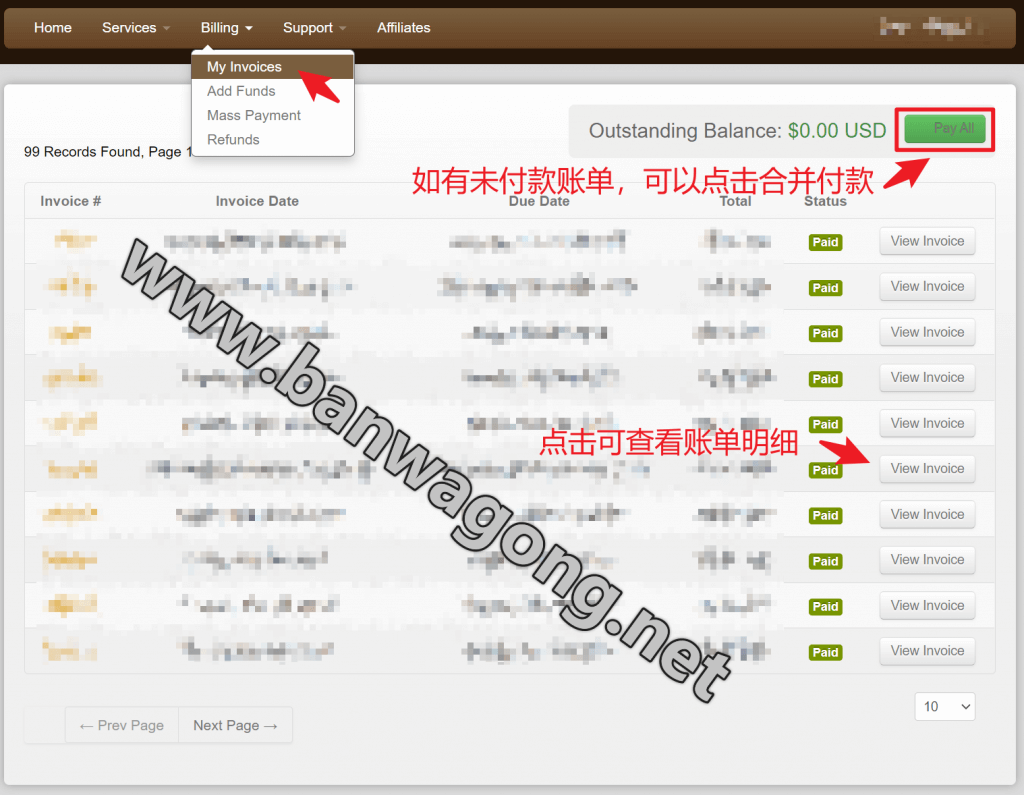
如上图所示,如果有未付款账单,我们可以点击右上角的 Pay All 合并付款。此外,也可以点击对应账单后面的 View Invoice 按钮,查看账单明细。
二、搬瓦工查看未付款账单方法
除此之外,查看未付款账单其实还有一个方法。就是登录搬瓦工官网后台之后,在后台首页就可以看到,如下图所示。
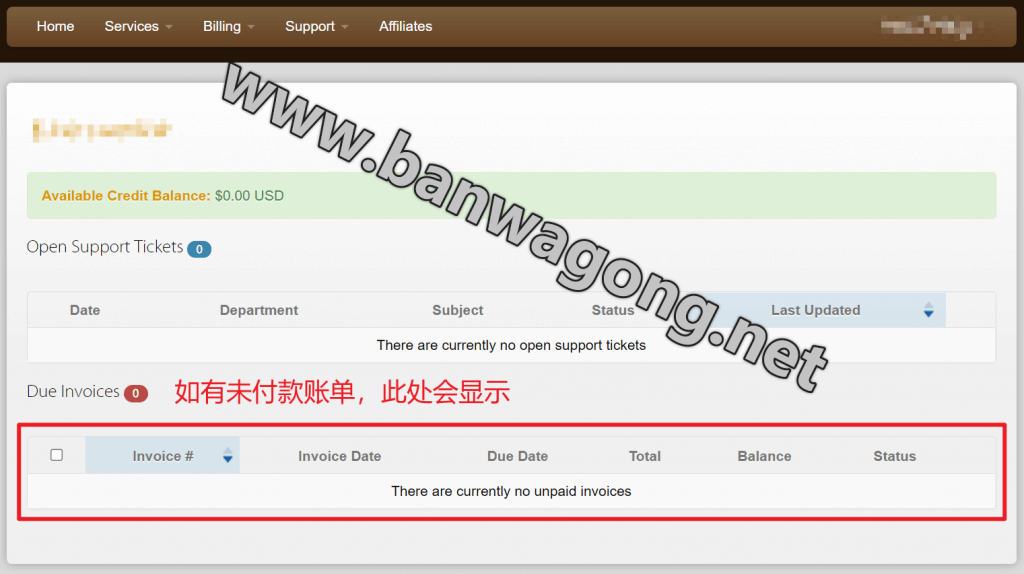
以上就是搬瓦工查看所有账单的方法,如果需要支付,点击对应账单进行支付即可,可以使用支付宝、PayPal、信用卡等方法支付,非常方便的。
三、搬瓦工新手教程和便宜套餐
1、搬瓦工新手入门系列文章:
- 搬瓦工新手入门教程(1):搬瓦工众多方案怎么选择
- 搬瓦工新手入门教程(2):搬瓦工机房选择和速度测试
- 搬瓦工新手入门教程(3):注册账户和微信支付、支付宝购买教程
- 搬瓦工新手入门教程(4):登陆搬瓦工网站后台查看 VPS,登录 KiwiVM 面板进行简单管理
- 搬瓦工新手入门教程(5):通过 KiwiVM 后台面板更换操作系统并获取登陆信息
2、搬瓦工推荐方案:
优惠码:BWHCGLUKKB(优惠力度 6.58%)
更多推荐:
| 方案 | 内存 | CPU | 硬盘 | 流量/月 | 带宽 | 机房 | 价格 | 购买 |
|---|---|---|---|---|---|---|---|---|
| KVM (最便宜) | 1GB | 2核 | 20GB | 1TB | 1Gbps | DC3 CN2 DC8 ZNET | $49.99/年 | 购买 |
| KVM | 2GB | 3核 | 40GB | 2TB | 1Gbps | $52.99/半年 $99.99/年 | 购买 | |
| CN2GIA-E (最推荐) | 1GB | 2核 | 20GB | 1TB | 2.5Gbps | DC6 CN2 GIA-E DC9 CN2 GIA 日本软银 JPOS_1 荷兰 EUNL_9 | $49.99/季度 $169.99/年 | 购买 |
| CN2GIA-E | 2GB | 3核 | 40GB | 2TB | 2.5Gbps | $89.99/季度 $299.99/年 | 购买 | |
| HK | 2GB | 2核 | 40GB | 0.5TB | 1Gbps | 中国香港 CN2 GIA 日本东京 CN2 GIA | $89.99/月 $899.99/年 | 购买 |
| HK | 4GB | 4核 | 80GB | 1TB | 1Gbps | $155.99/月 $1559.99/年 | 购买 | |
| OSAKA | 2GB | 2核 | 40GB | 0.5TB | 1.5Gbps | 日本大阪 CN2 GIA | $49.99/月 $499.99/年 | 购买 |
| OSAKA | 4GB | 4核 | 80GB | 1TB | 1.5Gbps | $86.99/月 $869.99/年 | 购买 |
此外,也可以关注一下补货通知,第一时间获取最新优惠套餐:
- 优惠通知(禁言,仅推送通知):1060173511
- 邮件通知(第一时间推送补货):提交邮箱地址
- 搬瓦工官网:点击直达
- 搬瓦工实时库存监控:kucun.banwagong.net
未经允许不得转载:搬瓦工 » 搬瓦工官网后台使用教程 – 查看所有账单/未付款续费账单/合并付款
 搬瓦工
搬瓦工
